编辑点评:可以在电视上玩掌机游戏的工具
内置了非常多热门的街机游戏掌机游戏的一款电视上使用的模拟器,小鸡模拟器TV版官方正版客户端,最新的版本,游戏中包含了丰富的游戏类型,可以快速选择并下载到电视上使用,还可以搭配小鸡虚拟手柄来操作,很强大又简单易用的掌机模拟器。
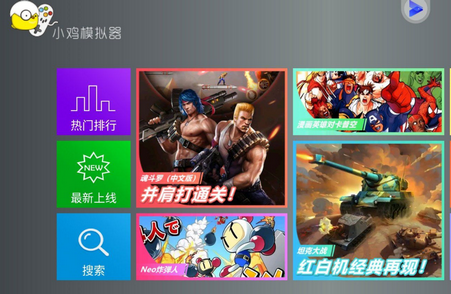
使用方法
打开小鸡模拟器,进入主界面,在画面下方共分有6个项目,分别是【推荐】、【专题】、【分类】、【对战】、【管理】、【我的游戏】,可以通过电视的遥控器与小鸡手柄实现页面之间的切换。
右上角的四个图标分别代表“网络状态”、“手柄连接状态”、“虚拟手柄连接状态”、“内存卡剩余容量”,若图标是白色则代表已连接上,灰色则是未连接的状态。
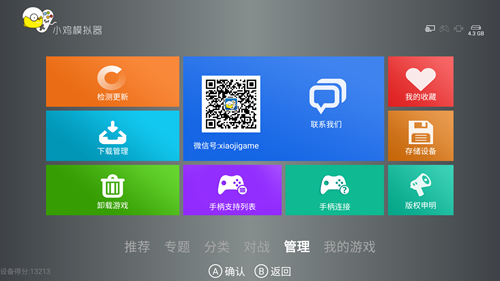
若要连接手柄的用户可以在【管理】界面中点击进入“手柄连接”项目。手柄连接成功了之后,左下角会出现如下图的小手柄图标。
第一次连接建议在系统手动连接,之后就可以只按HOME键来进行快速连接了。

查找与搜索游戏
在小鸡模拟器电视版中,玩家既可分门别类的查找某一类型的游戏,也可有针对性的专门搜素某一个游戏。
想要查找某一类别的游戏,可以在【分类】界面, 按照游戏分类、游戏平台进行查找。
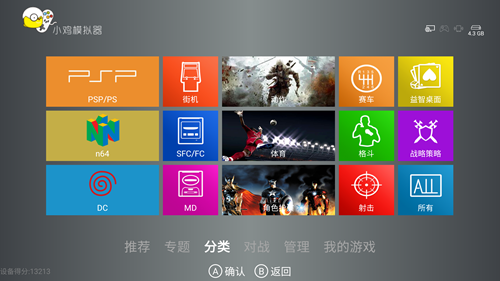
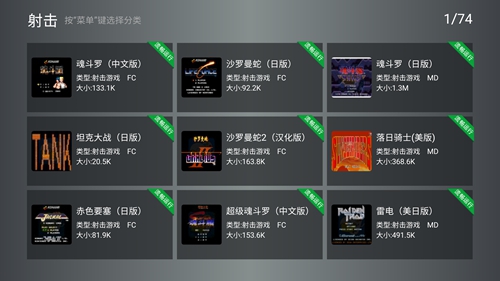
玩家也可以在【专题】界面中查看相关的游戏专题。小鸡为大家整理了专门的游戏专题,可以更有针对性的查找某一类的游戏,例如想查找“SFC经典动作游戏”,可以找到相应的专题,里面包含的全部都是SFC平台的经典动作游戏。
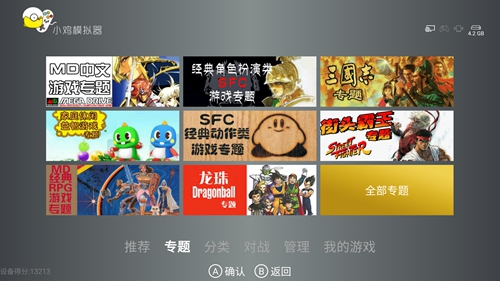

如果想要专门搜索某一个游戏,可以在【推荐】界面中找到【搜索】,使用拼音首字母进行游戏搜索。
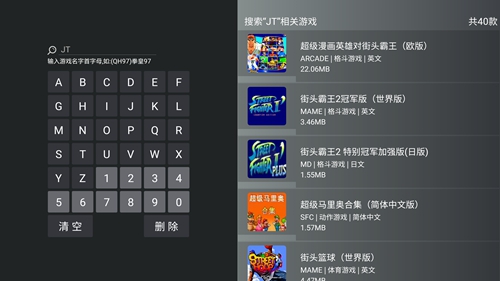
下载游戏
找到想要的游戏以后,点击该游戏,进入【游戏详情】界面,点击【下载】则可以自动下载和安装。在该页面你还可以看到游戏的介绍、截图、相关游戏、游戏评论,与游戏相关联的信息。

想要查看正在下载的游戏有哪些,可以在【管理】界面找到【下载管理】,查看正在下载的游戏。如果想停止正在下载的任务,可以在此处点击一下游戏名称,选择【暂停下载】或【删除下载】。
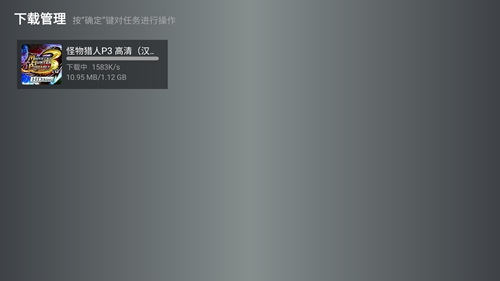
如果下载列表中有多个任务,将会按照添加顺序逐个下载。
下载完成后,游戏会自动安装,安装完成则会在下载任务中消失。
运行游戏
下载好的游戏,会在【我的游戏】界面当中显示。
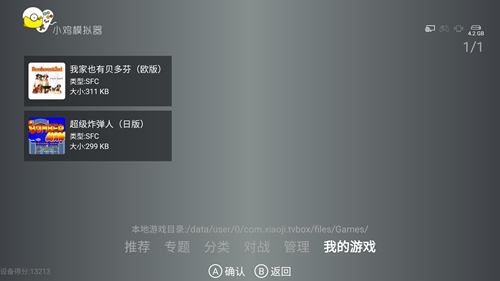
选择要运行的游戏,进入以下界面,可以支持最多四人同时进行游戏,选择【启动】,即可运行游戏。
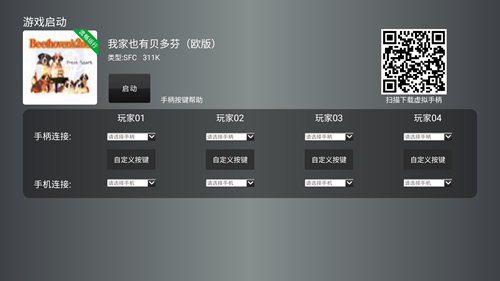
小鸡模拟器电视版是需要配合手柄才能玩的,如果电视设备已经连接好手柄,则会自动识别。
如果连接的手柄设备是小鸡手柄,则不需要再进行按键设置,可以直接使用。游戏启动之后会出现【手柄按键帮助】帮助你快速认识按键配置。
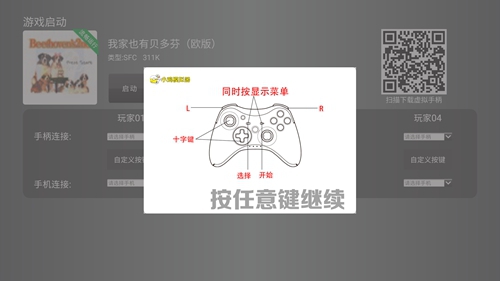
如果连接的不是小鸡手柄,则需要选择【自定义按键】进行按键设置。
你也可以在【对战】栏目中启动游戏
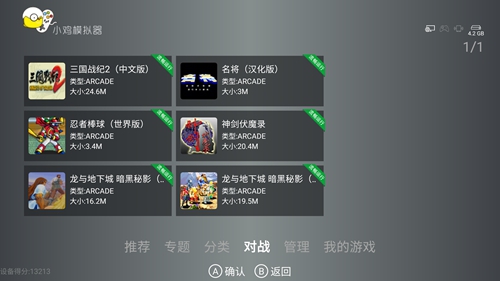
如若在【我的游戏】启动游戏,同时该游戏支持线上对战的话就会出现如下图所示,而在【对战】栏目启动游戏的则不会出现询问启动方式的对话框。
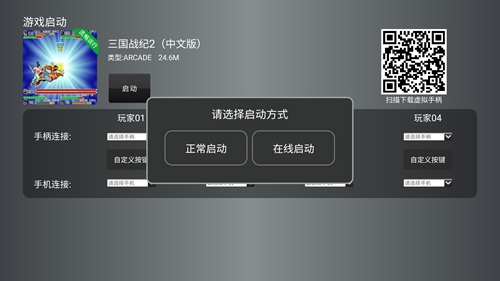
进入之后你可以选择【快速加入】来进行自动匹配,也可以【创建房间】与好友一起网络对战。

进入房间之后,把【房间ID:XXX】号告知好友,好友在上图的蓝色方块中输入房间号码,如下图所示,房间ID为1000,输入1000点击【进入】即可进入该房间。进入房间之后待双方都点选了【准备】之后即可马上进入游戏进行网络对战。
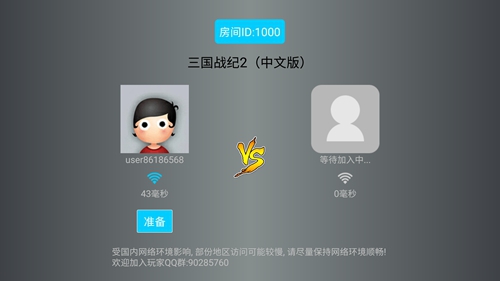
主要功能
【推荐】包含游戏的推荐、最新上传、游戏搜索功能与热门游戏排行。
【专题】我们整个的游戏专题内容,如MD中文游戏专题、SFC经典角色扮演类游戏专题、三国志专题等。
【分类】主要为按模拟器游戏机种的分类与按照游戏类型分类两个主要的项目。
【对战】小鸡服务器上可支持线上对战的游戏。
【管理】可以对小鸡电视版应用进行更新、小鸡手柄连接、游戏下载管理、游戏删除、游戏储存位置进行设置更改。【我的游戏】可以查看已下载的游戏与启动游戏。
PSP参数设置方法
PSP模拟器的高级设置功能,开启方法为同时按下手柄的Select与Start键,点选【高级设置】即可;而PSP游戏的设置优化需要根据机器的硬件配置实际情况进行对模拟器优化设置,所以每个玩家的设置都不尽相同。
下面的链接为PSP的优化设置教程,多修改几次试试,选择最适合你机器的最流畅方式。
http://bbs.xiaoji001.com/thread-3743-1-1.html
http://bbs.xiaoji001.com/thread-45109-1-1.html
http://bbs.xiaoji001.com/thread-1719-1-1.html
DC Bios设置
DC模拟游戏要使用存档功能就要启动bios选项,把虚拟记忆卡格式化一次,之后才可以在游戏内正常使用存档功能。
在进入DC游戏后,同时按下手柄的Select与Start键,打开模拟器菜单,选择高级设置,之后点击右上角的启动bios,之后请参照以下链接进行对记忆卡的格式化设置即可。
第一次入DC模拟器必看!! http://bbs.xiaoji001.com/thread-49521-1-1.html
PS换盘与设置
PS游戏游玩到系统提示换盘之后,同时按下手柄的Select与Start键,打开模拟器菜单,选择高级设置,点选切换游戏盘即可。
而视频渲染选项中默认选择 硬件(快速平滑)即可;视频滤镜功能可使PS游戏高清化,但不建议用户开启,因为会使你机器变卡。
即时存档与读档
最新版的小鸡模拟器电视版加入了即时存档\读档功能。在游戏中,同时按下手柄的Select与Start键,打开模拟器菜单,即可看到【保存进度】与【读取进度】的选项。
选择【保存进度】或【读取进度】,可打开存档列表,选择选择相应的存档位,即可实现存档\读档功能。
每个游戏可最多同时保存5个存档,存档可覆盖但不能删除。
目前DC模拟器尚不支持即时存档功能,其他模拟器可直接使用。
怎么卸载和管理游戏
如果下载的游戏过多,内存不够了,我们还可以把不玩的游戏删掉。在【管理】界面中,找到【卸载游戏】,可以对已下载的游戏进行卸载操作。
进入【卸载游戏】的界面,找到要卸载的游戏,选中就会有弹框提示,选择【卸载】即可。
另外,如果电视设备允许多个储存路径,还可以自行设定存储路径。在【管理】界面中选择【储存设置】,在提出的提示框中选择对应的路径即可。
导入本地游戏(导入外置存储设备游戏)
在【我的游戏】栏目中,会显示出你的本地游戏目录,可能每个设备都并不相同我的设备此处为 /storage/emulate/0/Games/ 存放规则与手机版一样,按机种分文件夹存放游戏ROM即可。
如若你一直以来都支持小鸡安卓手机版,而你的本地游戏目录与电视版的默认目录是一样的话,你可以把SD卡插到你的电视盒子上,之后在【管理】栏目中设置【存储设备】路径为你的SD卡,系统就会自动把SD卡内游戏导入到【我的游戏】栏目中。如不能成功导入的话请重启模拟器。
把SD卡接到电脑,打开你的Games目录就能看到自动生成的以机种名字简称的文件夹
注意1:自传游戏的文件后缀必须符合该游戏对应模拟器所要求的格式。
注意2:街机平台(MAME和ARCADE)游戏rom名字不能修改,原rom名是怎样就要怎样,否则虽然可显示,但不能启动。而其它平台的rom则可以改成任意名字(包括中文名字)。
导入外置存储设备功能可以自动搜索U盘或者SD卡等外置存储设备里的游戏导入到“我的游戏”栏目,方便用户对游戏作整理与存放。还可以把游戏带到好友家进行对战双打!
使用方法十分简单,首先需要修改“设置存储设备”里的下载路径为你的外置设备路径,从小鸡下载的游戏就会保存到你的外置设备中。
把该外置设备插到另一台正在运行小鸡的设备中,机器检查到有外置设备的插入就会自动检测其内存在的游戏,之后就会出现如下图提示,按立即导入即可。之后在【我的游戏】栏目中即可找到被导入的游戏。


 冒险岛枫之传说手游
冒险岛枫之传说手游 凉屋元气骑士官方正版
凉屋元气骑士官方正版 地铁跑酷手游国服
地铁跑酷手游国服 王者荣耀2025官方最新版
王者荣耀2025官方最新版 奥特曼传奇英雄手游正版
奥特曼传奇英雄手游正版 游帮帮加速器下载安卓
游帮帮加速器下载安卓 网易蛋仔派对联机版
网易蛋仔派对联机版 网易蛋仔派对工坊版游戏
网易蛋仔派对工坊版游戏 原神空月之歌版本
原神空月之歌版本 决战平安京官方版
决战平安京官方版








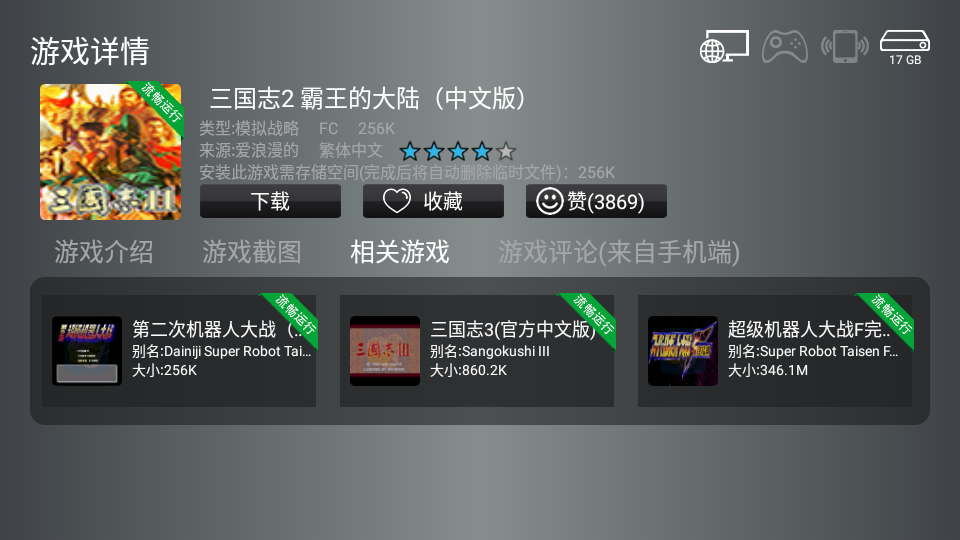
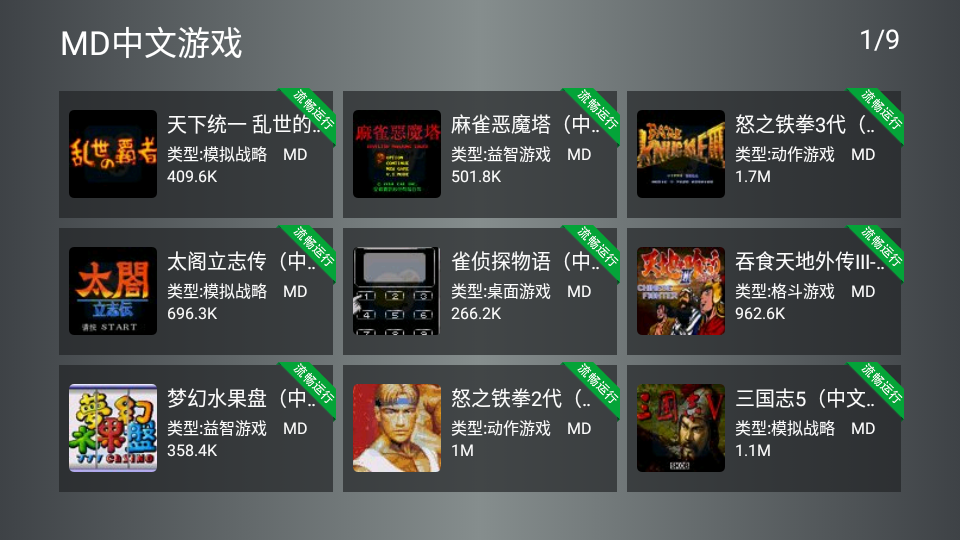
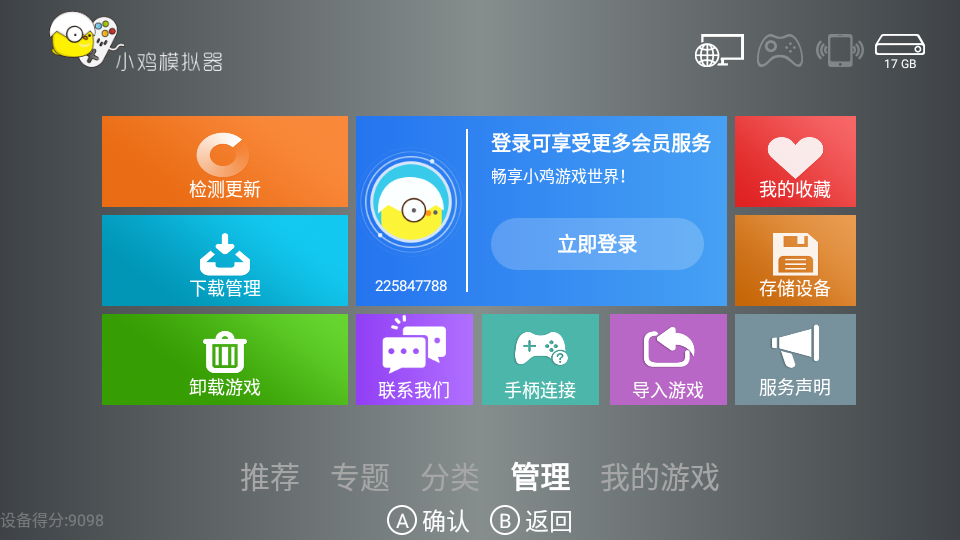
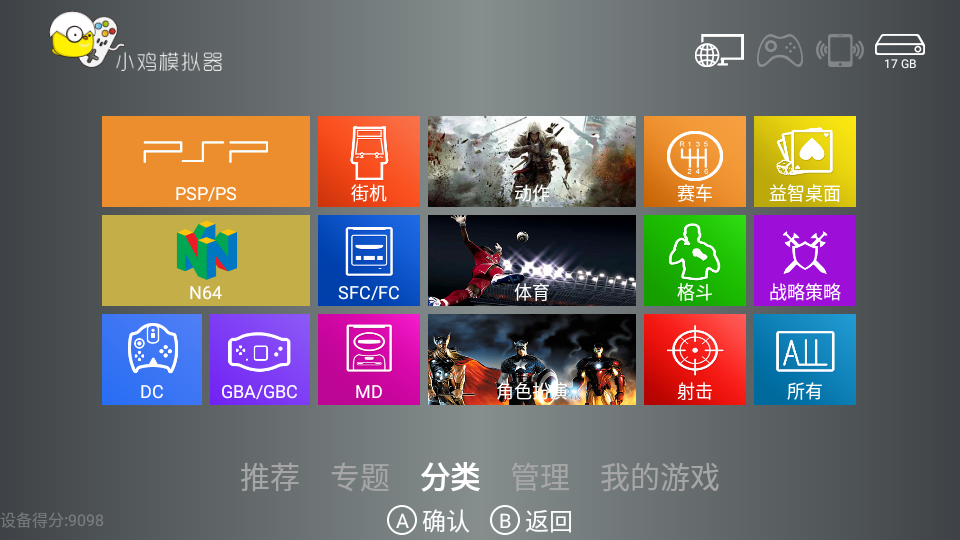
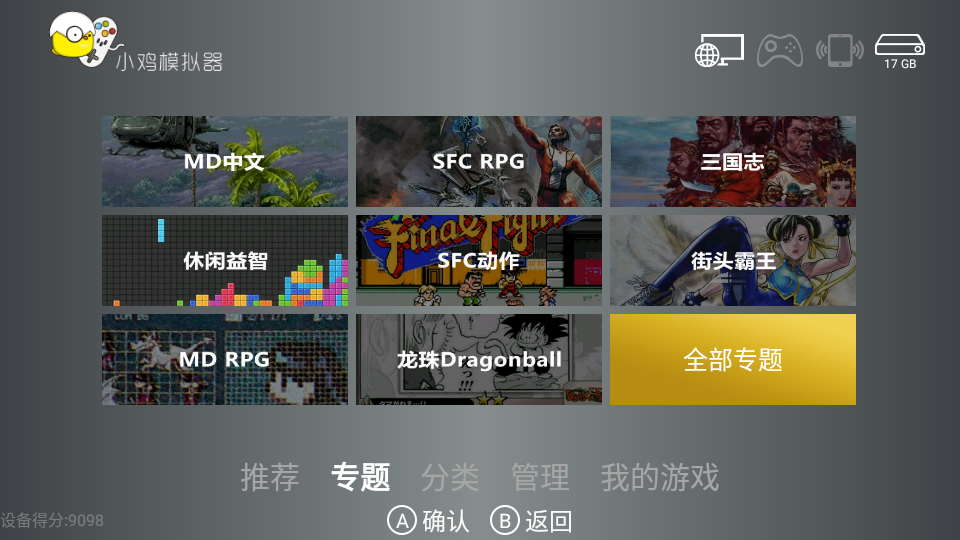
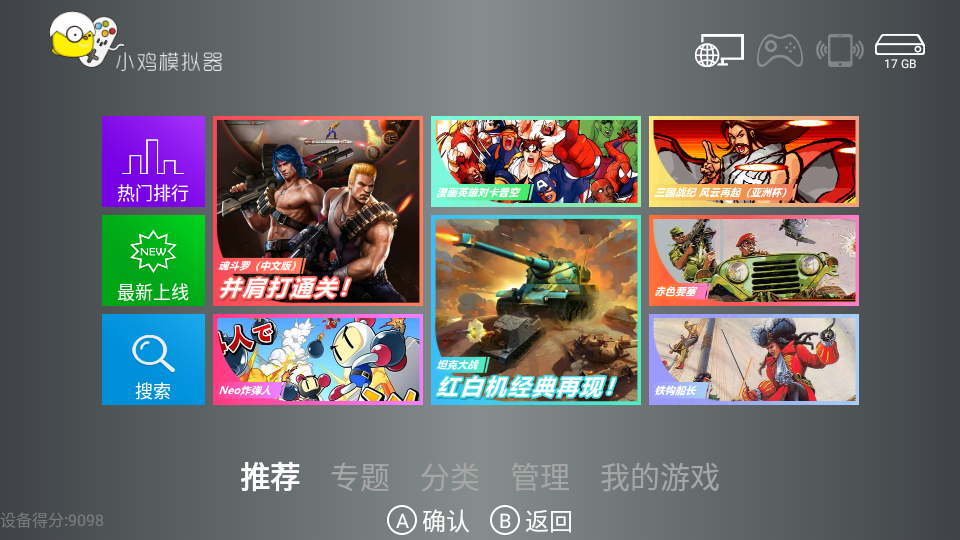
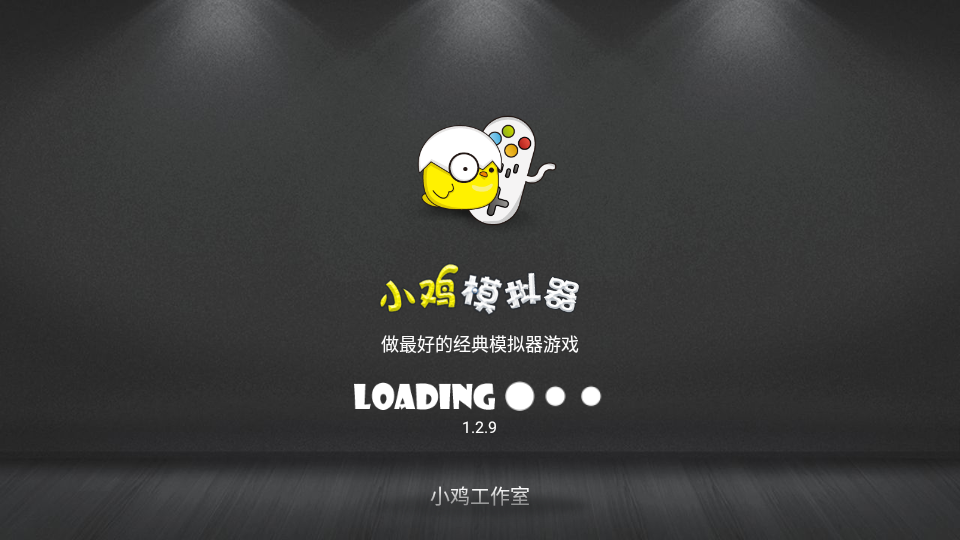
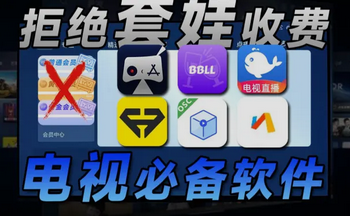

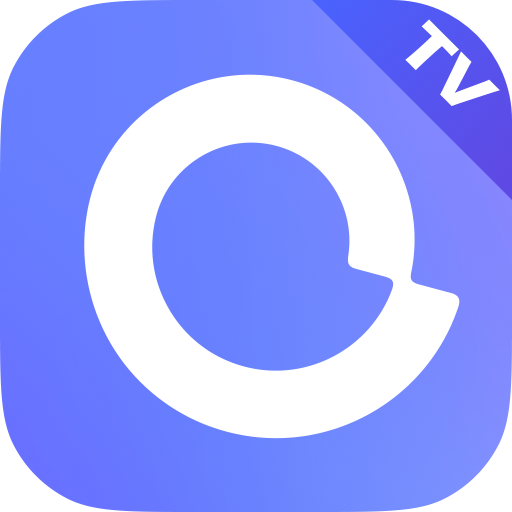

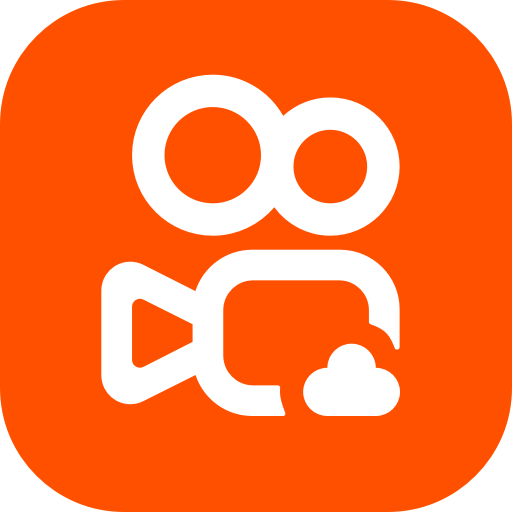





 准星萤火app免费版v1.0 安卓版
准星萤火app免费版v1.0 安卓版 Playio手机版v2.46.0 安卓版
Playio手机版v2.46.0 安卓版 准星怪兽官方正版v11.73 手机版
准星怪兽官方正版v11.73 手机版 皎皎角游戏社区v1.1.0 安卓版
皎皎角游戏社区v1.1.0 安卓版 盖世游戏精简版(GameHub)v5.1.0 最新版
盖世游戏精简版(GameHub)v5.1.0 最新版 凌天众游网游戏盒子v4.0.42 安卓版
凌天众游网游戏盒子v4.0.42 安卓版 多玩云游戏安卓版v1.7 最新版
多玩云游戏安卓版v1.7 最新版 苏醒画质助手120帧安卓免费版v2.8 安卓版
苏醒画质助手120帧安卓免费版v2.8 安卓版 NF引擎最新版v1.1.8 安卓版
NF引擎最新版v1.1.8 安卓版 xb手柄最新版(Xinput Bridge分支)v1.0 开源版
xb手柄最新版(Xinput Bridge分支)v1.0 开源版 游戏屏幕翻译汉化版v2.0.1 专业版
游戏屏幕翻译汉化版v2.0.1 专业版 折丸手游助手app最新版v2.9.3 安卓版
折丸手游助手app最新版v2.9.3 安卓版 黑盒工坊app最新版v1.0.0 安卓版
黑盒工坊app最新版v1.0.0 安卓版 Magic辅助器免费设备授权v7.6.0 手机版
Magic辅助器免费设备授权v7.6.0 手机版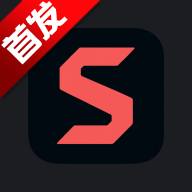 ValoStore最新版v2.40 官方版
ValoStore最新版v2.40 官方版 SpikeHub瓦罗兰特助手v2.1.2 最新版
SpikeHub瓦罗兰特助手v2.1.2 最新版 锋玩游戏盒子1.8.0 最新版
锋玩游戏盒子1.8.0 最新版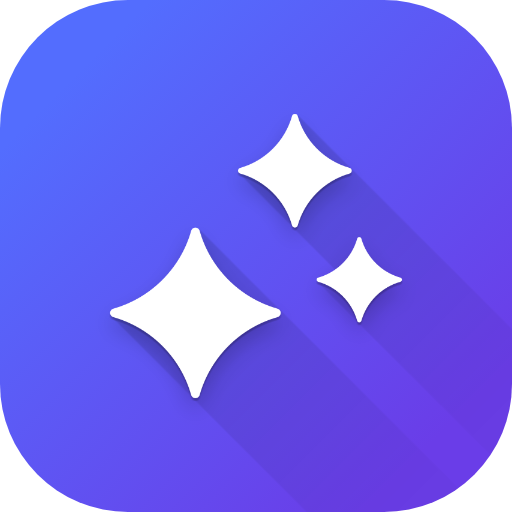 Stellaris X软件v86.0.10 官方版
Stellaris X软件v86.0.10 官方版 Roco攻略app最新版v1.2.4 安卓版
Roco攻略app最新版v1.2.4 安卓版 小点游戏官方正版安装v8.5.2 最新版
小点游戏官方正版安装v8.5.2 最新版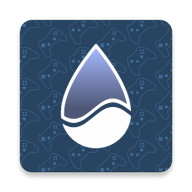 Pluvia模拟器Steam手机版v1.3.2 安卓最新版
Pluvia模拟器Steam手机版v1.3.2 安卓最新版 大小: 10.5M
大小: 10.5M





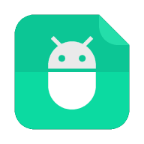


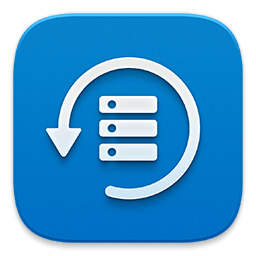
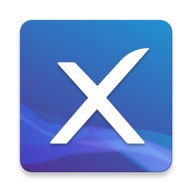



 手游准星辅助器
手游准星辅助器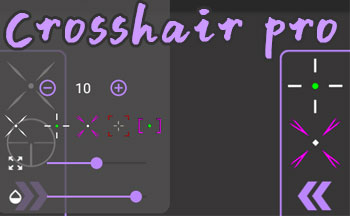 crosshair pro准星辅助器合集
crosshair pro准星辅助器合集 准星怪兽下载
准星怪兽下载 手机游戏模拟器安卓版合集
手机游戏模拟器安卓版合集 掌机游戏模拟器
掌机游戏模拟器 闲趣互娱996传奇盒子官方正版
闲趣互娱996传奇盒子官方正版
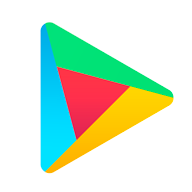 ourpLay加速器官方正版
ourpLay加速器官方正版
 AetherSX2模拟器官方原版
AetherSX2模拟器官方原版
 996游戏盒子app官方版
996游戏盒子app官方版
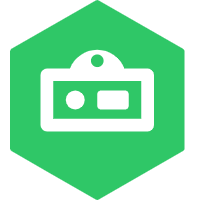 小小模拟器免费版(Fc街机)
小小模拟器免费版(Fc街机)
 腾讯游戏助手App
腾讯游戏助手App
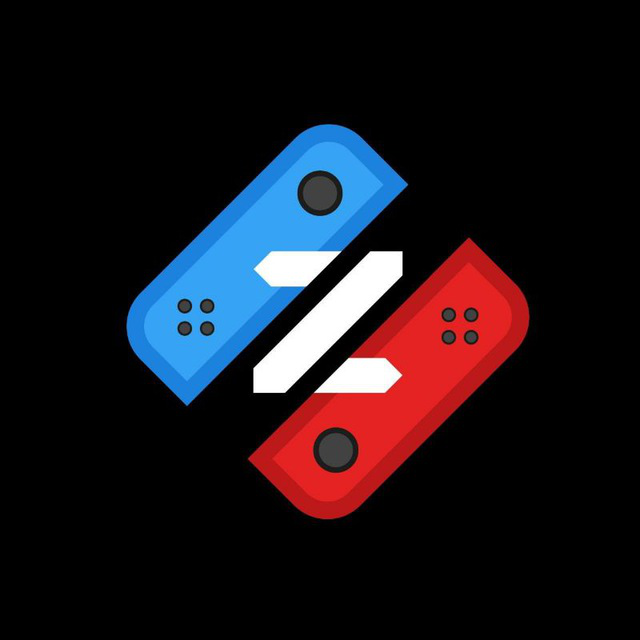 Ziunx模拟器最新版本
Ziunx模拟器最新版本
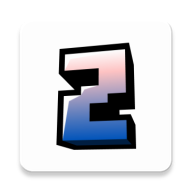 Pojav Zenith Horizon启动器魔改版
Pojav Zenith Horizon启动器魔改版
 Xbox Game Pass安卓官方版
Xbox Game Pass安卓官方版
热门评论
最新评论